Innen 3D-modellering er det viktig å lage realistiske og tiltalende landskap. SPREADrock-objektet i Cinema 4D gir deg muligheten til å enkelt generere forskjellige steinstrukturer. I denne guiden vil du lære hvordan du kan bruke SPREADrock-generatoren for å oppnå imponerende stein-effekter for prosjektene dine.
Viktigste funn
- SPREADrock er en allsidig stein-generator.
- Du kan bruke forskjellige grunnformer som kule, terning eller pyramide.
- Tilpasning av underinndelinger og struktur gir detaljerte resultater.
- Egne polygonobjekter kan enkelt tilpasses og integreres i systemet.
- Presets kan lagres for å gjenbruke kreationene dine senere.
Trinn-for-trinn-veiledning
1. Opprett SPREADrock-objekt
Begynn med å opprette SPREADrock-objektet i Cinema 4D-prosjektet ditt. Velg SPREADrock-objektet fra menyen. Du vil legge merke til at standard grunnform er satt til kule. Du kan imidlertid justere dette når som helst.
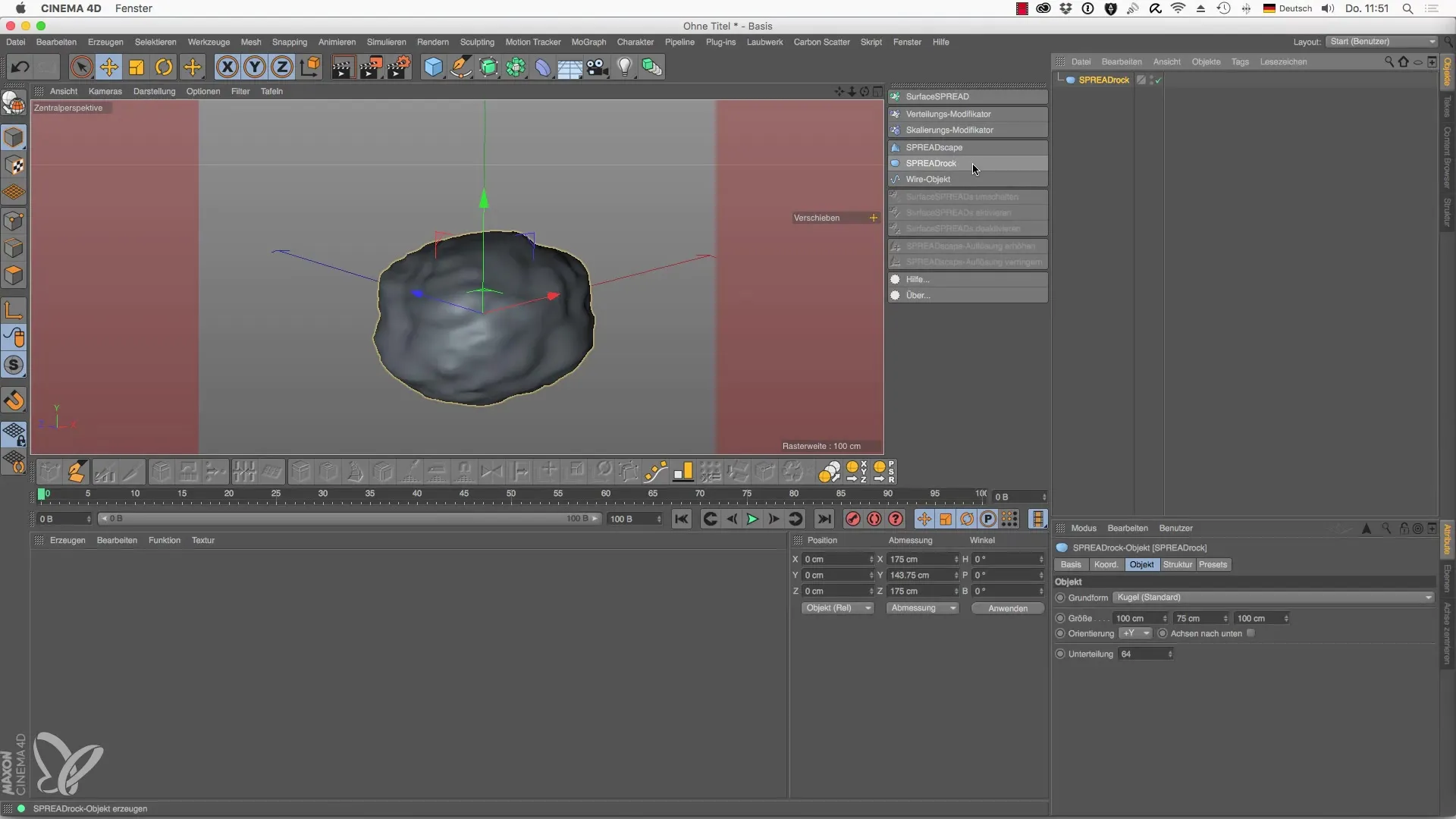
2. Juster grunnform
Vil du generere en annen form, som en terning eller en pyramide? Gå til innstillingene for SPREADrock-objektet og endre grunnformen deretter. En enkel terningform kan for eksempel gi en interessant basis for steinen din.
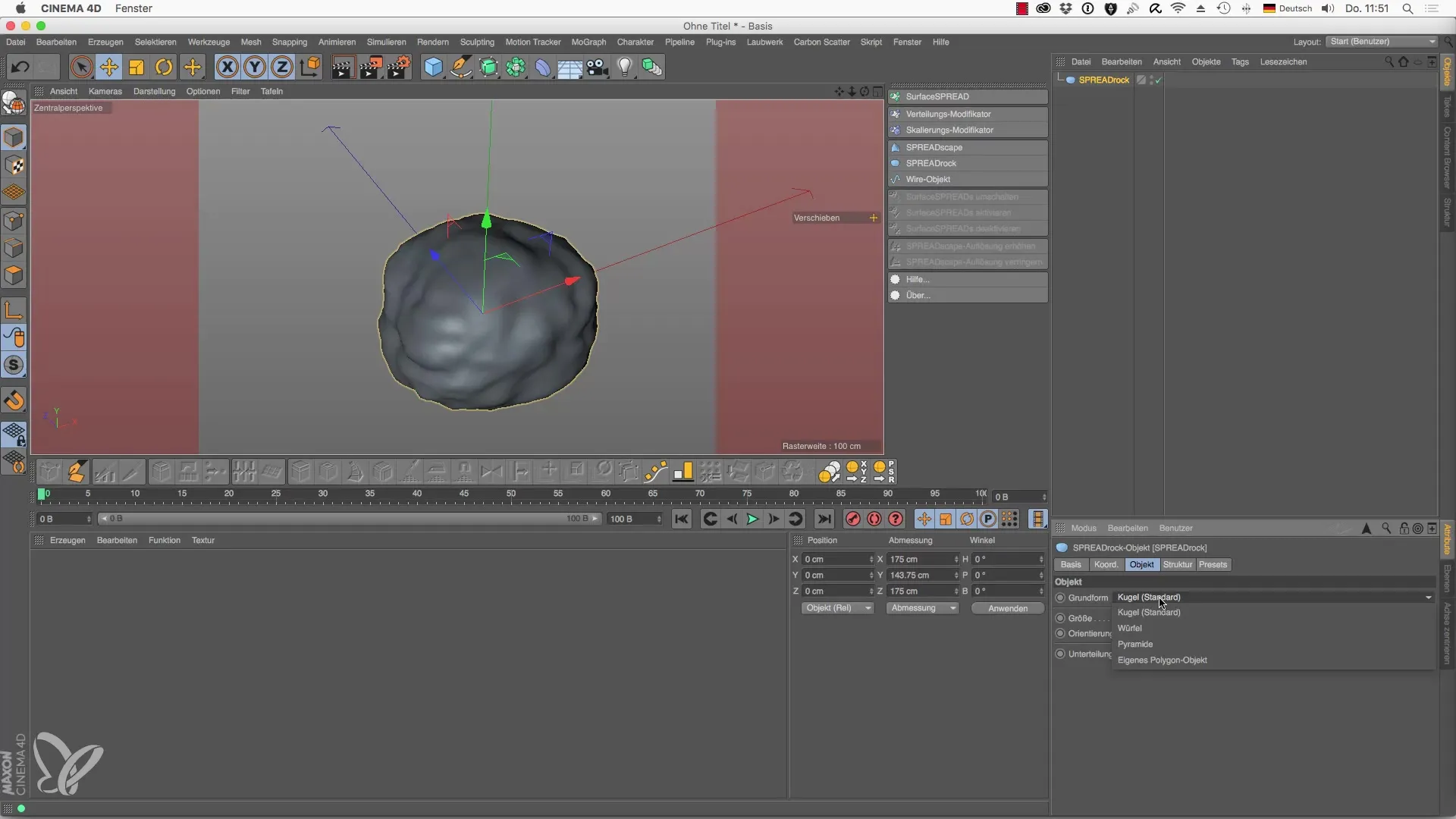
3. Øk underinndelinger
For å gi steinstrukturen mer dybde og detaljer, bør du øke underinndelingen av grunnformen. Under "Basisunderinndeling" kan du endre verdien og dermed forbedre utgangsstrukturen.
4. Aktiver linjemodus
Bytt nå til linjemodus for å finjustere strukturen til steinene dine. Gjennom "Etter-klikks-underinndeling" kan du legge til flere linjer som gir modellen din flere dimensjoner.
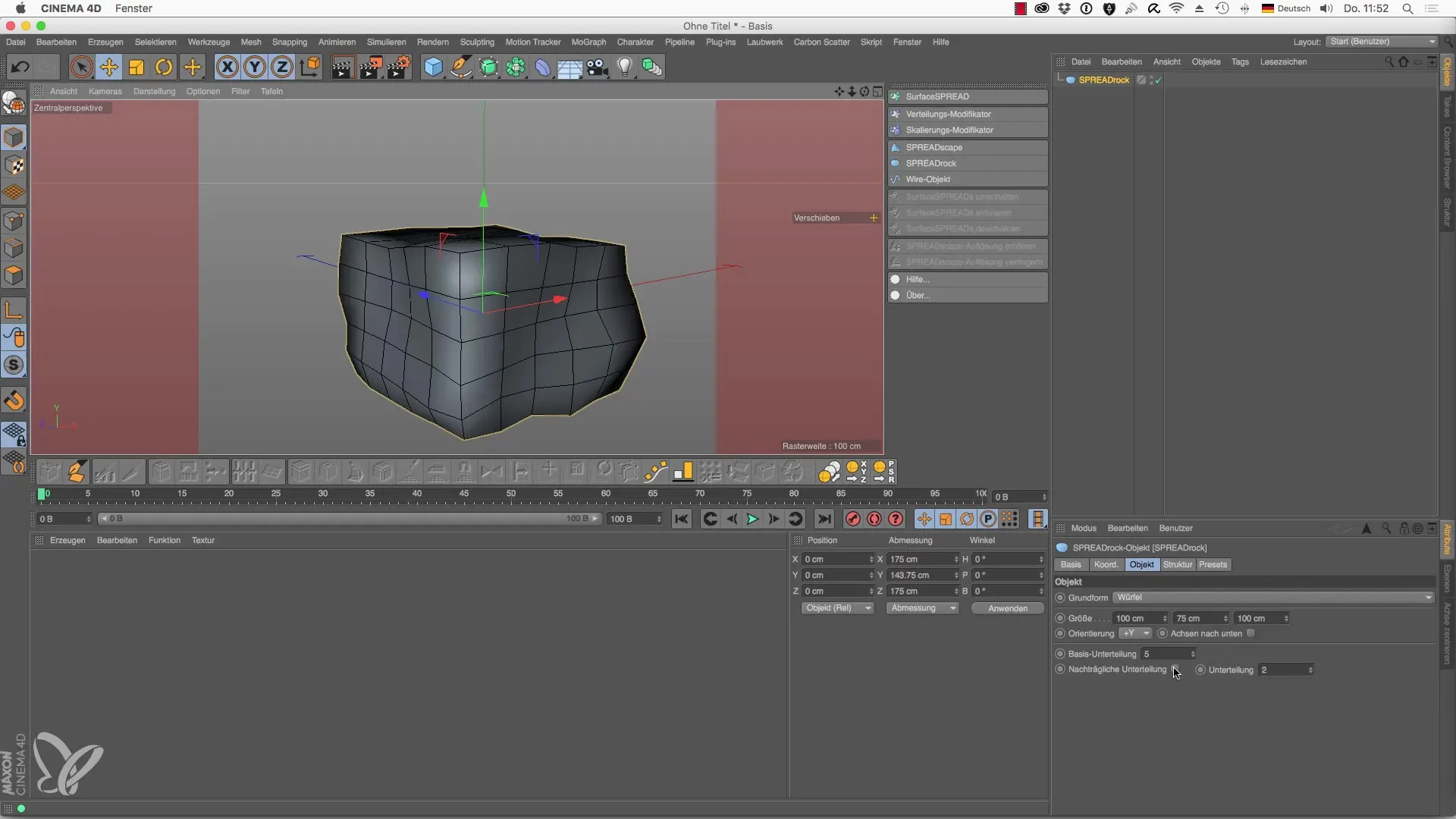
5. Legg til Subdivision Surface
For å jevne ut kantene til steinstrukturen din, kan du bruke Subdivision Surface. Ved å heve de aktuelle verdiene kan du gjøre kantene mykere utformede og oppnå mer realistiske resultater. Det er viktig å huske på at for mange underinndelinger kan påvirke ytelsen.

6. Juster struktur
Gå nå til fanen "Struktur". Del opp helhetsbildet ditt i forskjellige variabler. Her har du muligheten til å modifisere turbulens og utseende til steinene ytterligere. Eksperimenter med disse innstillingene for å oppnå ønsket effekt.
7. Legg til flere variasjoner
Ved å justere styrken og skaleringen kan du variere overflatestrukturen til steinene dine ytterligere. Denne finjusteringen gir unike resultater og gjør landskapet ditt mer realistisk.
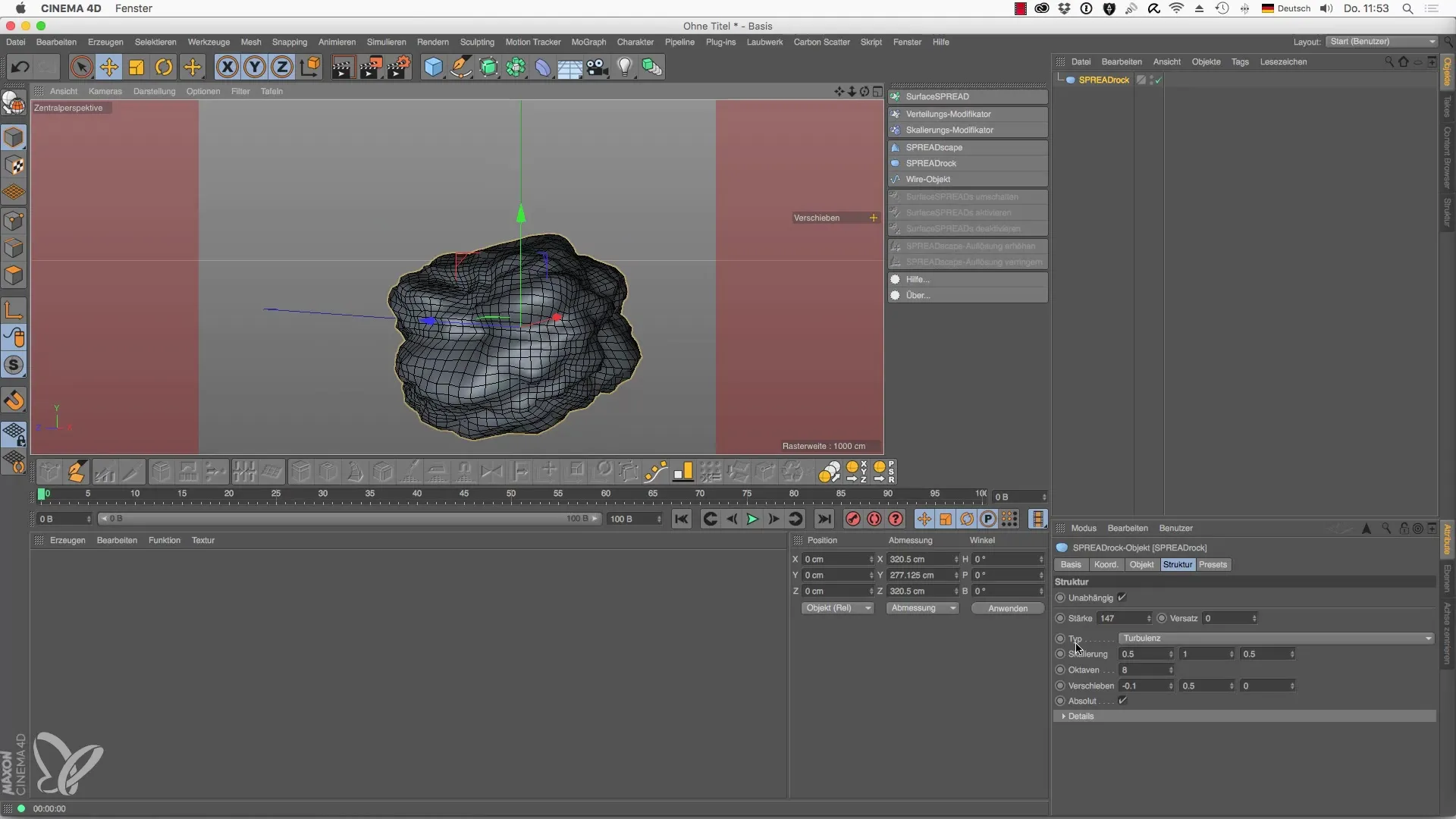
8. Lagre preset
Når du er fornøyd med en bestemt steinstruktur, kan du lagre den som en preset. Slik kan du raskt hente frem de beste kreationene dine når som helst og bruke dem i fremtidige prosjekter.
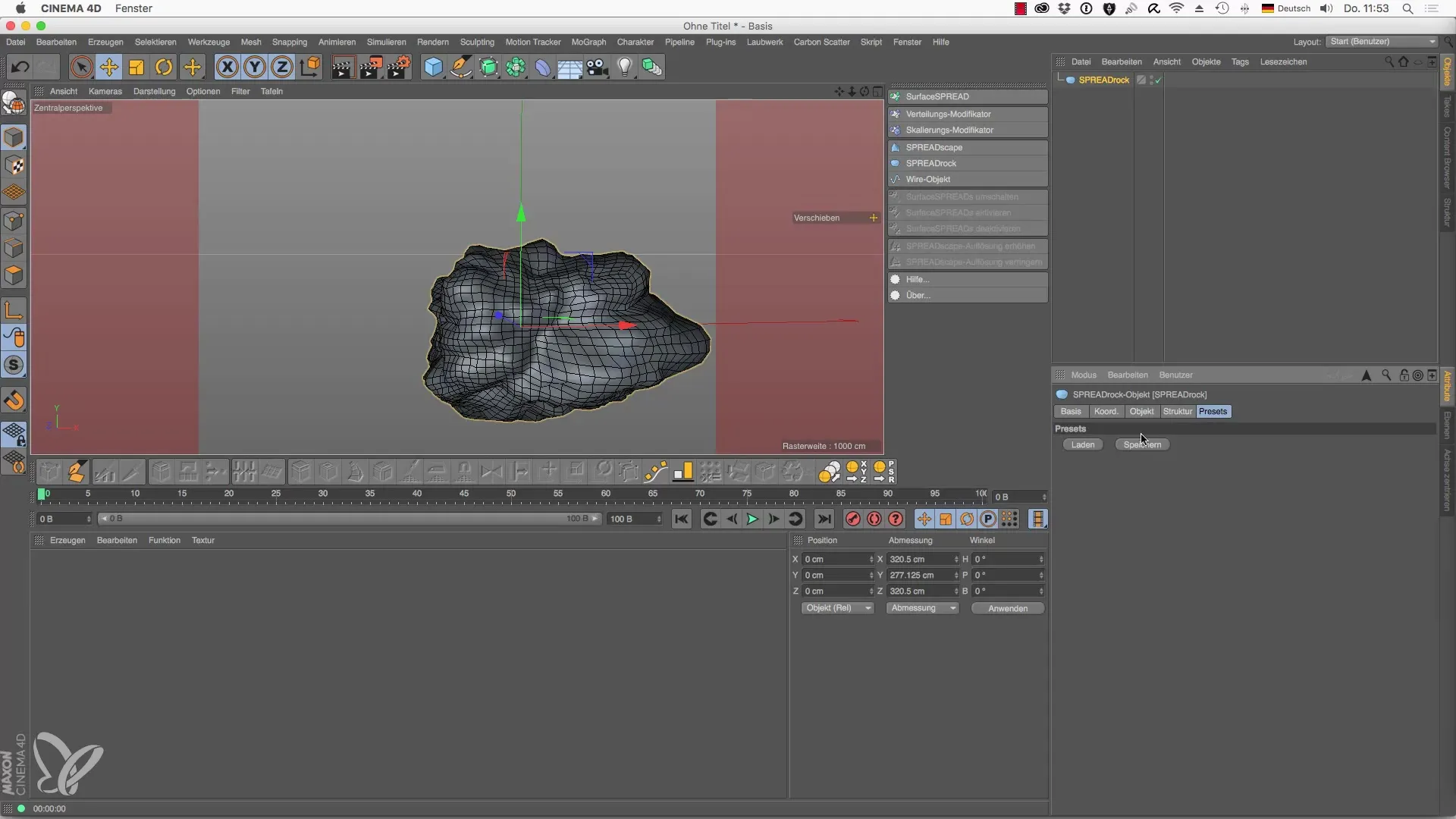
9. Bruk ditt eget polygonobjekt
For å gi steinene dine enda mer individualitet, prøv å dra et eget polygonobjekt inn i SPREADrock-generatoren. Sørg for at det valgte objektet passer godt til den ønskede formen.
10. Deformere egne objekter
Med riktig styrke kan du også bearbeide egne objekter og tilpasse formen slik at den sømløst integreres i scenen din. Du vil oppdage at den originale formen bevares, og de tilhørende detaljene er variable.
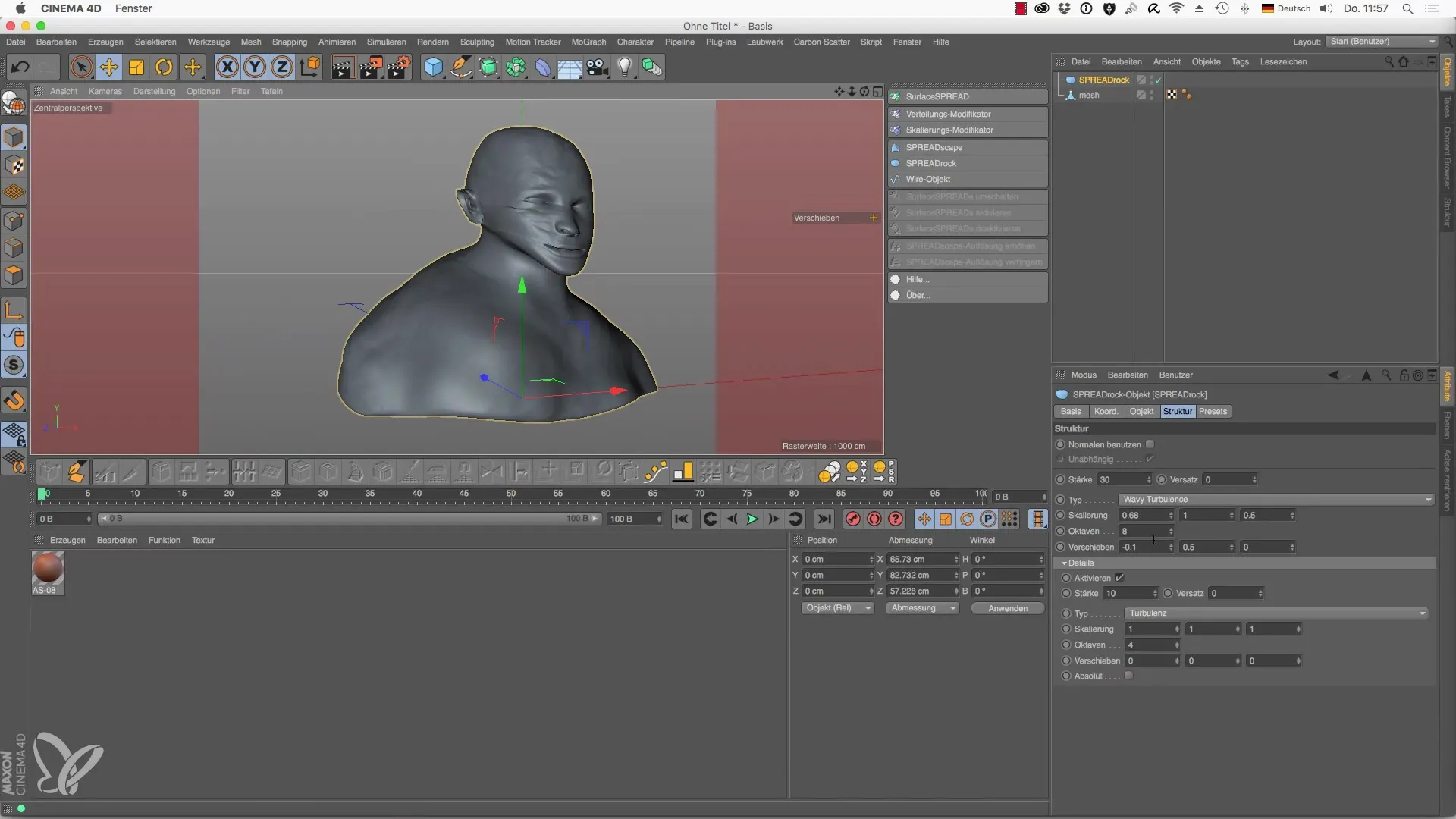
Sammendrag – SPREADrock i Cinema 4D: Din omfattende guide til stein-generatoren
I løpet av denne guiden har du lært hvordan du effektivt kan bruke SPREADrock-objektet i Cinema 4D for å lage allsidige steinstrukturer. Fra grunnformen til detaljerte tilpasninger og bruken av egne objekter, gir SPREADrock deg mange muligheter til å optimalisere 3D-modellene dine.
Ofte stilte spørsmål
Hvordan lager jeg et SPREADrock-objekt?Du velger SPREADrock-objektet fra menyen og legger det til prosjektet ditt.
Kan jeg endre grunnformen på SPREADrock-objektet?Ja, du kan velge mellom forskjellige former som kule, terning eller pyramide.
Hvordan kan jeg øke detaljnivået på steinene mine?Du kan øke basisunderinndelingene i menyen for å få mer detaljer.
Kan jeg bruke egne polygonobjekter?Ja, du kan dra egne polygonobjekter inn i SPREADrock-generatoren og tilpasse dem.
Hvordan lagrer jeg presets for steinstrukturene mine?Når du er fornøyd med et design, kan du lagre det som en preset i systemet.


